Aktivera privat surfning för att förhindra att din dator sparar en historik över de sidor du har besökt på Internet. Privat surfning hindrar inte din internetleverantör eller administratörer på en företagsserver från att komma åt din historik.
Krom
Privat surfning i Chrome kallas Inkognito. Klicka på för att öppna ett inkognitofönster i Chrome inställningar. Klicka på i rullgardinsmenyn Nytt inkognitofönster.
Dagens video

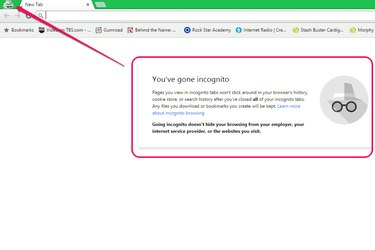
Firefox
För att öppna en Privat fönster i Firefox, klicka Inställningar. Välj i rullgardinsmenyn Nytt privat fönster.

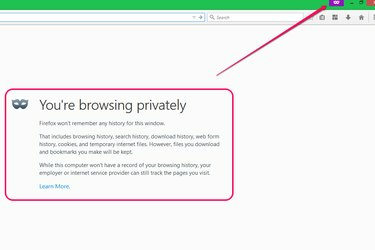
Internet Explorer
Internet Explorer kallar privat surfning Privat. Klicka på för att öppna ett InPrivate-fönster i Internet Explorer Inställningar. Välj i rullgardinsmenyn Säkerhet och då InPrivate-surfning.


Dricks
För att verifiera att ett nytt fönster är privat, leta efter sekretessikonen högst upp i webbläsarfönstret.
Varning
Privat surfning är inte en permanent inställning. Om du stänger fönstret stängs privat surfning av.
Safari
För att surfa privat in Safari, klick inställningar. Välj i rullgardinsmenyn Privat internetsurfning. Till skillnad från de andra webbläsarna ändras det aktuella fönstret istället för att öppna ett nytt fönster.

Klicka på i popup-fönstret OK.
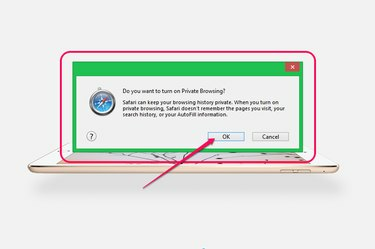
Sökfältet och inställningsmenyn visar att privat surfning är på. Liksom de andra webbläsarna måste sekretessinställningarna aktiveras för varje fönster som öppnas.

Dricks
Till skillnad från de andra webbläsarna kan privat surfning stängas av i Safari utan att stänga fönstret. Öppna inställningar menyn och klicka Privat internetsurfning igen för att stänga av den.
Tangentbordsgenvägar
Alternativt kan du aktivera privat surfning med följande kortkommandon utan att komma åt inställningsmenyn.
- Krom: Ctrl/Cmd + Shift + N
- Firefox: Ctrl/Cmd + Shift + P
- Internet Explorer: Ctrl + Shift + P
- Safari: Ingen genväg från och med juni 2015.



